Cũng được 1 tuần khi bản Windows Phone 8.1 tung ra, đa số người dùng đó là câu hỏi: Tại sao pin hết nhanh thế ? Làm thế nào để tiết kiệm Pin ?
- Bật chế độ tiết kiệm pin cho Windows Phone 8.1
- Store - làm sao để tiết kiệm pin và cước 3G trên Windows Phone 8.1?
- Battery Saver tiết kiệm pin thế nào trên Windows Phone 8.1?
- Tiết kiệm pin WinPhone
- Windows Phone 8.1 bản update lần 1: sửa nhiều lỗi, cải thiện pin
Có khá nhiều lý do để trả lời câu hỏi này, tuy nhiên để biết được chính xác, ta nên tìm hiểu 17 gợi ý để tiết kiệm pin trên bản Windows Phone 8.1 này.
1. Sử dụng tính năng Battery Saver
Đây là tính năng khá hữu ích đối với người dùng Windows Phone, nó sẽ tự bật khi pin của bạn yếu để duy trì việc nhận cuộc gọi tin nhắn đến lúc bạn có thể tìm chỗ để sạc. Dấu hiệu để nhận biết ứng dụng này được bật lên hay không đó là ở vị trí quả pin của bạn sẽ xuất hiện hình trái tim.
Bạn cũng có thể không cần đợi pin yếu ( thông thường là dưới 20% ) để tự kích hoạt mà có thể tự mình kích hoạt nó ngay từ đầu, tuy nhiên nhược điểm bạn sẽ không có bất kì kết nối nào như: Update thông tin ngoài màn hình chính, update thông tin email . . .
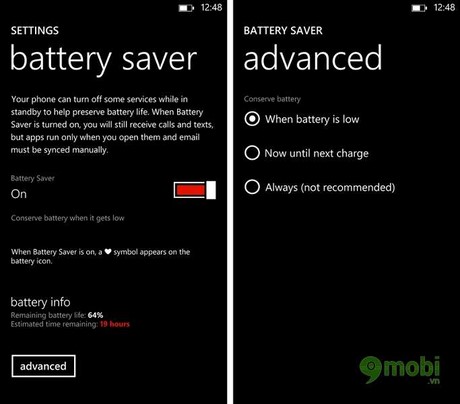
2. Tắt những âm thanh không cần thiết
- Chỉ lựa chọn những âm thanh thực sự cần thiết trong mục Nhạc chuông + Âm thanh. Ví dụ tôi tắt âm bàn phím, âm bấm khóa màn hình và âm thanh khi chụp ảnh . . . thậm chí nếu email của bạn nhận được rất nhiều và bạn thường xuyên phải kiểm tra thì bạn cũng có thể tắt luôn âm thanh email. Như vậy cũng sẽ giảm đi phần nào nguồn năng lượng trên máy của bạn.
3. Đặt chế độ xem nhanh
- Với tinh năng này bạn nên đặt chế độ Hé nhìn ( Peek) để tiết kiệm pin, với chế độ này đồng hồ sẽ tự tắt sau một thời gian không sử dụng, tuy nhiên bạn cũng có thể xem lại bằng cách đưa tay qua cảm biến phía trên cùng cụm camera trước để tính năng này hiển thị.
- Các chế độ khác có thể hữu ích hoặc đẹp hơn những mục tiêu chính của chúng ta là tiết kiệm pin, vì vậy thực sự không có gì khó khăn khi sử dụng chế độ Peek này cả.

4. Tắt tính năng Nháy đúp để mở màn hình
- Đây là một tính năng nhiều người thích, tuy nhiên cũng nhiều người không thích vì nó sẽ tiêu tốn pin, vì thế nhiều người muốn tắt mà cũng có nhiều người không muốn. Chính vì thế nó phụ thuộc vào ý kiến của từng người, nhưng dù gì bạn cũng nên thử để xem có cải thiện được tình trạng pin của bạn không ?
5. Để màn hình sáng ở chế độ thấp nhất
- Chính xác là bạn vào Cài đặt, sau đó vào Độ sáng, sau đó để Mức ở chế độ thấp và sau đó mới bật tự động điều chỉnh. Đây sẽ là chế độ tiết kiệm pin nhất mà máy sẽ quản lý.
6. Chặn các truy cập nền không mong muốn
- Mặc định khi một số ứng dụng cài từ kho ứng dụng sẽ có chế độ truy cập dữ liệu nền, điều này tùy thuộc vào từng ứng dụng sẽ hữu ích hay không, vì thế bạn nên kiểm tra điều này bằng cách vào Cài đặt sau đó vuốt sang trái để vào Dữ liệu nền, sau đó chọn ứng dụng nào không thực sự cần thiết và chặn nó lại.
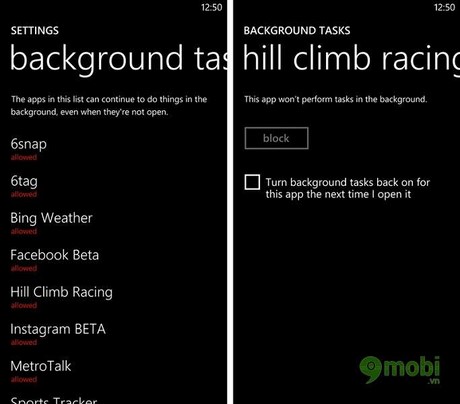
7. Bật chế độ máy bay
- Nghe có vẻ hơi bất hợp lý, tuy nhiên nó phụ thuộc vào khoảng thời gian bạn không muốn ai làm phiền, đang muốn nghe nhạc, xem phim . . . bạn có thể bật để tiết kiệm được dung lượng pin khá nhiều.
8. Chỉ bật Bluetooth và NFC khi cần
- Không phải ai cũng có nhu cầu sử dụng NFC, chính vì thế nên tắt NFC để tiết kiệm pin đồng thời sử dụng Bluetooth hợp lý khi nào bạn thấy cần.
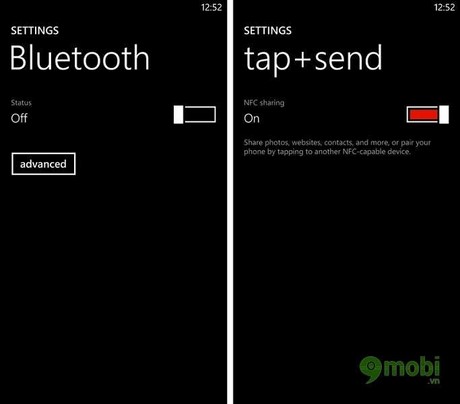
9. Đặt chế độ kiểm tra email dài hơn
- Nếu không có nhu cầu Push Mail thì bạn không nên đặt các chế độ có thể nhận email ngay lập tức khi có mail trên Server mặc dù tính năng này sẽ giúp bạn trông rất là chuyên nghiệp, mặc dù có thể toàn là email thông báo facebook ^_^. Tuy nhiên nó sẽ gây tốn pin đáng kể, vì thế nếu không thực sự là công việc thì bạn nên tắt tính năng này đi, như tôi có thể đặt chế độ tự kiểm tra email bằng cách bình thường, nghĩa là lúc nào tôi rảnh hoặc có wifi tôi sẽ kiểm tra email.
10. Giảm thời gian phát sáng màn hình
- Tính năng này tuy không hữu ích nhưng bạn cũng nên đặt phòng cho những trường hợp quên chưa kịp khóa màn hình. Mặc dù đa phần người dùng sẽ khóa màn hình khi không sử dụng, tuy nhiên sẽ không thừa khi bạn đặt chế độ này.
11. Tắt chế độ giữ kết nối Wi-Fi khi màn hình khóa
- Tính năng này sẽ giúp bạn kết nối wifi ngay cả khi bạn khóa màn hình, do đó khi mở điện thoại bạn sẽ luôn luôn có ngay kết nối. Tuy nhiên để có được sự tiện lợi này bạn phải chấp nhận dung lượng pin sẽ bị ngốn một phần để duy trì sự kết nối đó.
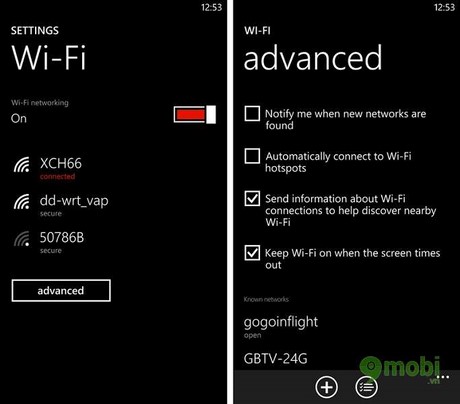
12. Tắt tính năng tìm kiếm mạng Wi-Fi mới
- Nếu bạn không đến một địa điểm lạ nào cần sử dụng wifi mà chỉ quanh quẩn ở những địa điểm quen thuộc thì có thể tắt tính năng này đi ở trong cài đặt wifi. Tuy sẽ không tiết kiệm được quá nhiều như bạn mong muốn nhưng chúng cũng sẽ hữu ích trong trường hợp bạn muốn sử dụng pin được lâu hơn.
13. Ngắt kết nối với Xbox Live
- Trong mục game ta sẽ tắt tính năng kết nối với Xbox Live, tính năng này khi bật sẽ giúp chúng ta lưu lại các điểm số của game Xbox, sau đó so sánh với bạn bè của bạn và cung cấp các thông tin khác cho bạn. Tuy nhiên nếu ko để ý đến mục này thì bạn nên tắt đi.
14. Ngắt kết nối với Xbox Music
- Mục Music trên bản Windows Phone 8.1 sẽ là Xbox Music, độc lập với mục Video (ở phiên bản cũ 2 mục này sẽ là một Music + Video), ta sẽ tắt phần: Hiển thị nhạc đang phát trực tuyến trong bộ sưu tập của tôi.
15. Đóng ứng dụng khi không sử dụng
- Phiên bản Windows Phone 8.1 chế độ đa nhiệm được hoàn thiện hơn và làm cho nhiều người “nghiện” tắt ứng dụng vì thao tác của nó đơn giản và thân thiện vô cùng. Giữ phím Back để xem các ứng dụng đang chạy, ở chế độ đa nhiệm này bạn vẫn sẽ thấy nút X trên đầu bên tay phải từng ứng dụng dùng để tắt, tuy nhiên bạn cũng có thể tắt bằng cách vuốt các ứng dụng đó xuống phía dưới, nhanh hơn và nhìn đã mắt hơn.
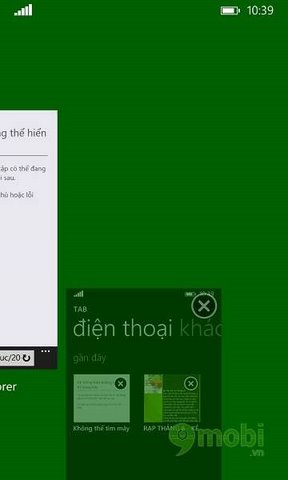
16. Update phiên bản phần mềm mới nhất
- Mặc định thì các phiên bản cao hơn luôn có chế độ sử dụng pin tốt hơn, tuy vậy ở bản Windows Phone 8.1 với Preview for Developers chúng ta sẽ vẫn gặp phải 1 số lỗi và còn phải chỉnh sửa nhiều. Dĩ nhiên đây là bản dành cho lập trình viên nên có lỗi là điều không thể không xảy ra, nhưng đổi lại bạn sẽ được sử dụng nhiều tính năng mới trước phần lớn người dùng khác, và đợi đến khi có bản cập nhật mới chính thức thì bạn update là sẽ hoàn toàn bình thường.
17. Sử dụng các nguồn năng lượng khác
- Ví dụ như Pin dự phòng, vỏ nắp lưng hỗ trợ sạc . . .để tăng cường khả năng mở rộng của pin cũng như có nhu cầu đi xa, điều này thực sự cần thiết vì bạn có thể bỏ qua 16 gợi ý bên trên và mua 1 chiếc pin dự phòng để xài và bạn vẫn sẽ trông chuyên nghiệp. Tuy nhiên một gợi ý nhỏ là bạn nên mua sạc dự phòng chính hãng, tuy dung lượng không cao 6000mAh hay 10000mAh nhưng đổi lại chúng ta có chất lượng, nguồn điện sạc ổn đinh, được bảo hành . . . và hơn hết để bảo về chính chiếc Smartphone của mình.
- Để tham khảo các các bạn có thể chọn sạc chính hãng: sạc dự phòng Nokia DC-16, sạc dự phòng Samsung . . . với giá cũng rất hấp dẫn.
https://9mobi.vn/cach-de-tiet-kiem-pin-cho-windows-phone-81-871n.aspx
Với các gợi ý ở trên và các bài hướng dẫn trước các bạn đã có rất nhiều kiến thức để có thể sử dụng chiếc Windows Phone của mình một cách tốt nhất rồi.
Nguồn ảnh: Nokialumia.